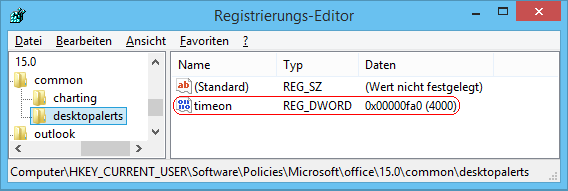|
So fern die Desktopbenachrichtigung beim Eingang neuer Nachrichten aktiviert worden ist, wird für einige Sekunden ein Informationsfenster (auf dem Desktop) eingeblendet. Die Anzeigedauer kann der Benutzer über die Schaltfläche "Desktopbenachrichtigungseinstellungen..." Im Abschnitt "Nachrichteneingang" auf der Seite "E-Mail" (unter den Optionen) konfigurieren.
Durch eine Vorgabe kann die Anzeigedauer exakt in Millisekunden angegeben werden. Zusätzlich werden die Einstellungen über die Benutzeroberfläche ignoriert (Änderung auf die Zeitdauer haben keine Auswirkung).
So geht's:
- Starten Sie "%windir%\regedit.exe" bzw. "%windir%\regedt32.exe".
- Klicken Sie sich durch folgende Schlüssel (Ordner) hindurch:
HKEY_CURRENT_USER
Software
Policies
Microsoft
Office
[Version]
Common
DesktopAlerts
Falls die letzten Schlüssel noch nicht existieren, dann müssen Sie diese erstellen. Dazu klicken Sie mit der rechten Maustaste in das rechte Fenster. Im Kontextmenü wählen Sie "Neu" > "Schlüssel". Ersetzen Sie dabei "[Version]" durch "14.0" bei Outlook 2010 oder "15.0" bei Outlook 2013.
- Doppelklicken Sie auf den Schlüssel "TimeOn".
Falls dieser Schlüssel noch nicht existiert, dann müssen Sie ihn erstellen. Dazu klicken Sie mit der rechten Maustaste in das rechte Fenster. Im Kontextmenü wählen Sie "Neu" > "DWORD-Wert" (REG_DWORD). Als Schlüsselnamen geben Sie "TimeOn" ein.
- Geben Sie als dezimalen Wert die Dauer der Benachrichtigung in Millisekunden ein. Z. B.: "4000"
- Die Änderungen werden ggf. erst nach einem Neustart aktiv.
Outlook-Versionen:
| Schlüssel: |
Bezeichnung: |
| 14.0 |
Outlook 2010 |
| 15.0 |
Outlook 2013 |
Hinweise:
- TimeOn:
Legt die Anzeigedauer der Desktopbenachrichtigung beim Eingang neuer E-Mails in Millisekunden fest. Gültige Werte liegen zwischen "0" und "1000000000". Standard: "4000"
- Damit ein Benutzer die Anzeigedauer wieder selbst konfigurieren kann, müssen Sie den Schlüssel "TimeOn" wiederum löschen. Klicken Sie dazu auf den Schlüssel und drücken die Taste "Entf".
- Ändern Sie bitte nichts anderes in der Registrierungsdatei. Dies kann zur Folge haben, dass Windows und/oder Anwendungsprogramme nicht mehr richtig arbeiten.
Querverweis:
|